电脑使用hdmi连接电视不显示 电脑HDMI线连接液晶电视无信号
更新时间:2024-04-01 11:50:10作者:jiang
最近有不少用户反映,他们使用HDMI线连接电脑和电视时出现了问题,电视屏幕无法显示任何信号,这种情况可能是由于连接线松动、接口故障或者驱动程序问题引起的。在这种情况下,我们需要逐步排查问题,并采取相应的解决措施来修复这一问题。接下来我们将介绍一些可能的解决方法,希望能帮助到遇到这一问题的用户。
具体方法:
1.电视选择输入源为HDMI线对应的视频接口:
电视使用HDMI线连接电脑后,一般需要先设置电视的信号输入源。一般在输入源设置选项中选择和HDMI线连接的相应HDMI接口即可。
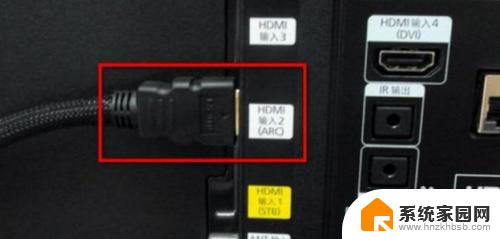
2.如果电视具有自动检测信号源信号功能,一般就不需要进行单独设置了。

3.电脑设置多屏显示:只有在电脑系统中设置多屏显示,电视才可以显示电脑画面。
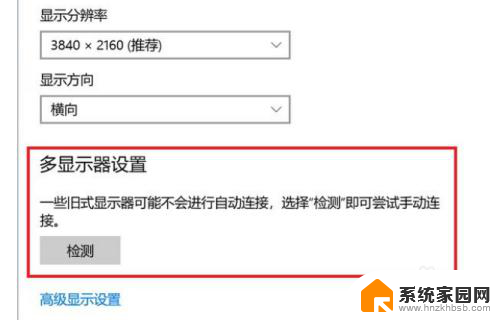
4.在Win7系统中打开屏幕分辨率设置项,点击检测按钮。会自动检测到液晶电视,可以根据实际需要在多显示器选项中选择复制这些显示器,或拓展这些显示器。
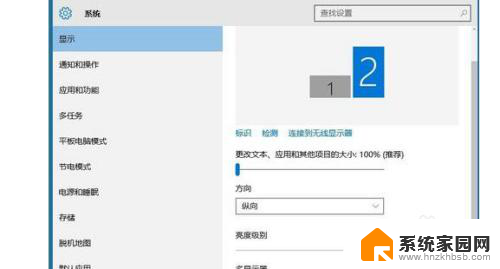
5.如果使用的是win10系统,在电脑系统的显示选项中对多显示器选项进行设置,
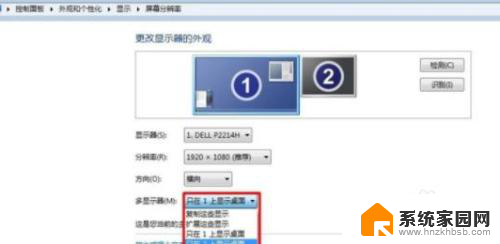
6.如果将电视作为电脑显示屏的拓展,可以选择扩展这些显示器。如果想让电视和显示器显示相同的内容,可以选择复制这些显示器。

以上是解决电脑使用HDMI连接电视无显示问题的全部内容,如果您遇到相同的问题,可以参考本文中介绍的步骤进行修复,希望对大家有所帮助。
电脑使用hdmi连接电视不显示 电脑HDMI线连接液晶电视无信号相关教程
- 电脑主机连接电视显示无信号 电脑HDMI线连接液晶电视无画面原因
- 笔记本用hdmi连接电视 如何使用HDMI线将笔记本连接到电视
- 电脑电视hdmi连接电视 电脑如何通过HDMI线连接电视
- 电脑连电视用什么线 电脑如何使用HDMI线连接电视
- 笔记本电视连接线hdmi 笔记本如何通过HDMI线连接电视
- hdmi电视连接电脑 电脑如何通过HDMI线连接电视
- 电脑和hdmi怎么连接 电脑如何通过HDMI线连接电视
- 电脑接hdmi线不显示 电脑HDMI连接显示器无法显示
- hdmi电视怎么投屏 电脑和电视如何用HDMI线实现连接
- 电脑连接hdmi线没反应 电脑HDMI连接显示器黑屏
- 小米微信通知声音设置在哪 小米手机微信声音调节方法
- 表格中开根号怎么输入 Excel怎样进行开根号操作
- 电脑开机蓝屏了怎么解决 电脑开机蓝屏怎么办
- 笔记本电脑可以连接wifi吗 笔记本连接wifi速度慢
- 开机启动关闭 电脑开机启动项关闭方法
- window为什么桌面软件移不动 桌面图标拖不动怎么办
电脑教程推荐
- 1 苹果无法连接itunes store 无法连接到iTunes Store的解决方案
- 2 电脑连手机热点无法访问internet 电脑连接手机热点连接不上网络怎么办
- 3 三星解锁屏幕过渡效果 三星手机解锁过渡效果怎么调节
- 4 电脑显示屏字体模糊怎么设置 解决显示器字体模糊问题
- 5 电脑开机之后出现蓝屏怎么办 电脑开机蓝屏解决方法
- 6 电脑如何自己设置壁纸 电脑桌面壁纸设置方法
- 7 笔记本扬声器静音了怎么恢复声音 电脑扬声器突然没有声音了
- 8 电脑如何将c盘再分一个盘 电脑硬盘C盘怎么分区
- 9 microsoft账户登陆怎么取消 如何永久取消Microsoft账户登录
- 10 手提电脑怎么锁屏 笔记本电脑怎么设置快捷键锁屏